
0xe80000A Error iTunes: Solucione el error con facilidad [Resuelto]

Si siempre usa iTunes, está bien familiarizado con el error 0xE80000A en iTunes. Este error ocurre cuando está conectando un iPhone a la computadora mientras intenta acceder a iTunes. A veces, el error se produce cuando iTunes no se conecta correctamente al iPhone con un mensaje que dice:
"iTunes no se pudo conectar al iPhone 0xe80000A". Esto significa que no podrás hacer una copia de seguridad de tus datos ni realizar ninguna operación en tu iTunes. Frustrante, ¿verdad? De hecho, puede desmoralizarlo, pero la buena noticia es que existen trucos para resolver el error 0xe80000A en iTunes.
Por lo tanto, si su computadora recibe el error oxe800000A, no se preocupe. Lea esta guía para ayudarle a resolver el problema de la manera más fácil posible.
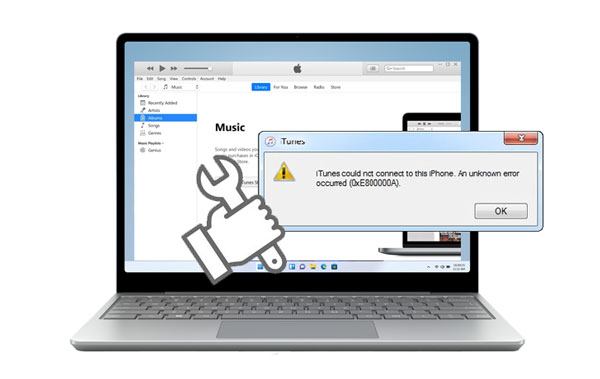
0xe80000A es un error de iTunes que aparece al conectar un dispositivo iPhone a una computadora Windows .
Aunque el error iTunes 0xe80000A en iTunes es poco común, conocer la razón detrás de su ocurrencia puede ayudarlo a evitar que suceda la próxima vez. Además, conocer la causa puede darte un golpe sobre cómo solucionarlo. Las causas varían en diferentes aspectos, y algunas de ellas son las siguientes:
* iTunes no está completamente instalado.
* El puerto o cable USB está dañado o es incompatible.
* iTunes no es la última versión.
* Su dispositivo iOS está bloqueado.
* Algo anda mal con la PC.
* Procesos en segundo plano del sistema.
Estas son las causas más comunes de los errores relacionados con iTunes, y si tiene problemas con el error, hemos destacado diferentes soluciones para ayudarlo.
Ahora echemos un vistazo a las soluciones simples al error "iTunes no pudo conectarse a este iPhone 0xe80000A".
Es probable que se enfrente a este problema debido a la incompatibilidad del software. Por lo tanto, actualizar el software de todas las plataformas y dispositivos que esté utilizando debe ser su opción número uno. Las últimas versiones de software están destinadas a corregir errores y cualquier otro problema relacionado con el sistema, incluidos los 0xe80000A de errores. Estos son los pasos para actualizar tus dispositivos y plataformas:
Actualización del equipo Windows
Paso 1: Dirígete a Configuración de tu computadora abriendo el panel de control y buscando la opción "Configuración".
Paso 2: A continuación, vaya a "Windows actualización" > a "Buscar actualizaciones".
Paso 3: Si hay alguna actualización disponible, actualícela en el equipo.

Actualización del dispositivo iOS
Ahora actualice el teléfono que está utilizando de la siguiente manera:
Paso 1: Dirígete a la página Configuración y haz clic en la opción "General".
Paso 2: Desde allí, elija "Actualización de software".
Paso 3: Si hay alguna actualización, presione el botón "Descargar e instalar" para descargar la actualización.

Es posible que necesites: Arreglar el clic del iPhone por sí solo de 11 maneras prácticas
Actualización de iTunes
También es ideal para actualizar la aplicación iTunes en una computadora Windows . Actualizar la aplicación iTunes es bastante fácil; simplemente inicie iTunes y haga clic en la opción "Ayuda". A continuación, elija "Buscar actualizaciones". Si hay una actualización disponible, instale la aplicación y reinicie la PC.

Otra solución que se ha visto funcionando para iOSproblemas de conectividad basados enWindowses reiniciar Apple iOS Device Services. Seguramente es una solución efectiva que puede ayudar a corregir el error desconocido de iTunes. A continuación se detallan los pasos para reiniciar los Servicios móviles de Apple en una computadora Windows :
Paso 1: Acceda a la ventana de comandos Ejecutar en la PC presionando las teclas Win+R. Una vez que vea la ventana, escriba services.msc y toque la opción "Enter".
Paso 2: Busque la opción "AppleChargerSrv" en la lista de servicios. Haga clic en esta opción y elija "Propiedades", y asegúrese de configurarlo en "Automático" y presione el botón "Inicio".
Paso 3: Por último, presione el botón "Aceptar" y guarde los cambios.

El error "iTunes no se puede conectar al iPhone" también puede deberse a la configuración de privacidad y ubicación dañada. Esto se debe a que esta configuración tiene en cuenta los permisos de confianza otorgados a un iPhone cuando se conecta a la PC. Por lo tanto, restablecer la configuración de privacidad y ubicación podría ser una gran solución. Estos son los pasos para restablecer la configuración de privacidad y ubicación en el dispositivo iOS :
Paso 1: Vaya a Configuración en un teléfono iOS . Busque la opción "General", tóquela y proceda a "Restablecer".
Paso 2: Ahora, haga clic en "Restablecer ubicaciones y privacidad". A continuación, obtendrá la confirmación de restablecimiento; Sólo tienes que confirmar haciendo clic en él. Ahora ha finalizado el proceso de restablecimiento de la ubicación y la privacidad.

Supongo que necesitas: ¿Qué pasa si tu Touch ID no funciona en tu iPhone? Si es así, puedes solucionarlo con estos trucos.
La carpeta de bloqueo es una carpeta exclusiva de iTunes creada por iTunes en Windows computadoras. Esta carpeta contiene varios certificados de seguridad que se utilizan para autenticar las conexiones entre iOS dispositivos y el PC.
Por lo tanto, también debe probar suerte restableciendo la carpeta de bloqueo, lo que puede ayudar a resolver el "error iTunes 0xe80000A". Siga estos pasos para restablecer la carpeta de bloqueo:
Paso 1: Abra Ejecutar Windows presionando las teclas Ventana + R , luego ingrese "%ProgramData%" en el cuadro y toque "Aceptar".
Paso 2: Dirígete a la carpeta "Apple" y dirígete a la carpeta llamada "Lockdown". No abra la carpeta; simplemente cámbiele el nombre a algo que pueda recordar, como Lockdown.old.
Paso 3: Ahora reinicie iTunes en la computadora y vuelva a conectar el dispositivo iOS . Asegúrese de hacer clic en "Confiar" cuando se le solicite. Al hacer esto, se creará una nueva carpeta, reiniciando así los certificados de seguridad.
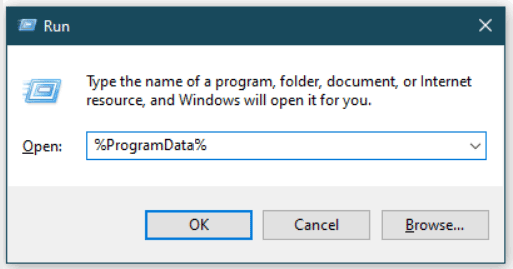
Si ha probado todos los pasos básicos de solución de problemas y su código de error de iTunes persiste obstinadamente 0xE80000A, es hora de echar un vistazo más de cerca al hardware. Por lo general, cambiar los puertos USB y el cable puede funcionar, especialmente si son más antiguos o se han utilizado con más frecuencia.
Antes de comprar cables nuevos, verifique lo que ya tiene en su hogar y vea si podría funcionar. ¿Tu amigo acaba de comprar un teléfono nuevo con un cable adicional? ¡A ver si están dispuestos a desprenderse de él por un tiempo! Nunca se sabe: su hardware podría ser la pieza faltante del rompecabezas que finalmente solucione su error de iTunes.
Si ya tiene algunos cables de repuesto, pruébelos uno a la vez hasta que encuentre la combinación que funcione. A menudo, esa es la forma más rápida de identificar qué puerto USB y cable está causando este error.
Desinstalar y reinstalar iTunes es una de las formas más rápidas y sencillas de solucionar este problema. Entonces, antes de comenzar a golpearse la cabeza contra la pared con frustración, simplemente desinstale y vuelva a instalar iTunes. Solo te llevará unos minutos y volverás a estar en funcionamiento en poco tiempo. Para ello:
Paso 1: Comience haciendo clic con el botón derecho en el menú "Inicio" y eligiendo "Aplicaciones y características".
Paso 2: Elija "iTunes" y diríjase a "Desinstalar".
Paso 3: Ve al sitio de Apple o a Microsoft Store y vuelve a instalar iTunes.

Aprende más: También es fácil arreglar la pantalla blanca de la muerte en un dispositivo iOS. Vamos a verlo.
Si tiene problemas con iTunes, deshabilitar su software antivirus de terceros puede ser el camino a seguir. Puede sonar contradictorio, pero prueba suerte. Por lo general, los 0xE80000A de errores se pueden solucionar simplemente desactivando la capa adicional de protección que proporciona el software antivirus de terceros. ¡Es una solución simple que podría ahorrarte horas de frustración! ¡Te sorprenderá lo efectiva que puede ser esta solución!
Si el error 0xE80000A de iTunes todavía te está molestando, ¡no te rindas! ¡iTunes Repair te cubre las espaldas! Esta es una herramienta profesional que puede corregir cualquier error de iTunes, incluidos los errores de 0xe80000A de iTunes, el error 9 de iTunes, en un santiamén. A pesar de que iTunes está bloqueado, puede solucionarlo de inmediato. Es como una cura milagrosa para todos tus problemas de iTunes.
Con solo unos pocos clics, su iTunes volverá a funcionar en poco tiempo. Su potente conjunto de funciones hace que sea increíblemente fácil reparar tus archivos corruptos sin ningún problema adicional.
Sólo tienes que descargar la aplicación y conectar tu dispositivo a tu ordenador. El programa buscará cualquier problema y luego lo reparará rápidamente.
* Solucione 100+ errores y problemas de iTunes sin esfuerzo.
* Reparación de errores de iTunes con un solo clic.
* No hay pérdida de datos mientras se solucionan los problemas de iTunes.
* Soporta todas las versiones de iTunes.
Descarga este software de reparación de iTunes.
Veamos cómo puede corregir el error 0x800000A con iTunes Repair:
01Instale el programa en la computadora y elija "Reparación del sistema".
02Elija la opción "Reparar problemas de conexión de iTunes" y luego haga clic en el botón "Inicio" para continuar. Una vez completada la descarga, presione "Inicio" para comenzar a reparar iTunes.

03Espere a que finalice el proceso de reparación y luego haga clic en "Aceptar".

Leer más: Cómo arreglar el iPhone que no se sincroniza con iTunes [8 correcciones]
Seamos realistas: no importa cuán avanzada sea la tecnología, el temido error de 0xe80000A en iTunes aún puede arruinar su día. ¡Pero no dejes que este molesto bicho arruine toda tu noche!
Ahora puedes hacer una copia de seguridad de los datos de tu iPhone/iPad/iPod touch sin iTunes. Coolmuster iOS Assistant es la herramienta perfecta para este trabajo, ya que ofrece una forma rápida y sencilla de proteger la información de tu iPhone. La herramienta puede hacer una copia de seguridad de casi todos los tipos de datos, incluidas fotos, videos, música, contactos, etc., de forma segura en su computadora.
Compruebe los pasos que se indican a continuación para hacer una copia de seguridad de sus datos iOS a través de este programa:
Paso 1: Instale el programa en la computadora, luego ejecútelo para mostrar su interfaz principal.
Paso 2: Conecte el dispositivo a la computadora a través de un cable USB y haga clic en "Confiar" cuando se le solicite. Espere a que el programa reconozca el dispositivo.
Paso 3: Verás todos los archivos disponibles en tu dispositivo en la pantalla del panel izquierdo. Abra una carpeta a la vez desde el panel izquierdo. Obtenga una vista previa del contenido a medida que selecciona los que desea respaldar. Una vez hecho esto, presione el botón "Exportar" y seleccione el formato correcto para iniciar el proceso de transferencia.

Aunque 0xe80000a error de iTunes ocurre raramente, puede ser molesto. Con suerte, podrá resolver el problema con las correcciones mencionadas anteriormente. Con iTunes Repair a tu disposición, no tienes nada de qué preocuparte. La herramienta puede corregir cualquier error de iTunes fácilmente y no lleva tiempo hacer el trabajo.
Además, haga una copia de seguridad de sus datos en poco tiempo con Coolmuster iOS Assistant , entonces tendrá otra opción para hacer una copia de seguridad de sus datos iOS incluso si iTunes está dañado.
Artículos relacionados:
¿Cómo evito que las fotos de mi iPhone se sincronicen con mi iPad? (Fácil de resolver)
5 formas rápidas de recuperar mensajes de texto eliminados en iPhone sin computadora
Guía completa sobre cómo transferir PDF a iPhone
¿Cómo transferir datos del iPhone a la computadora portátil? (6 formas comprobadas)
[Solucionado] Los mensajes de iPhone desaparecieron pero siguen ocupando espacio
¿Cómo arreglar las líneas verdes en la pantalla del iPhone? Las soluciones probadas están aquí